錯誤0xE0000246,安裝Realtek HD音訊驅動程式失敗
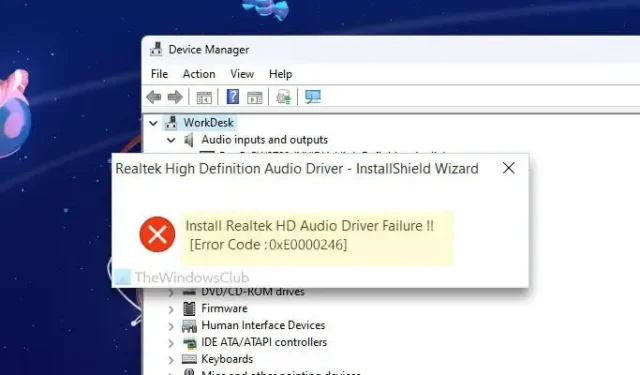
安裝或更新音訊驅動程式時,如果收到安裝 Realtek HD 音訊驅動程式失敗錯誤訊息以及錯誤代碼 ,以下是在Windows 11 或Windows 10 上解決此問題的方法。我們找到了一些常見原因和解決方案,以便您解決此問題瞬間就會出現問題。0xE0000246
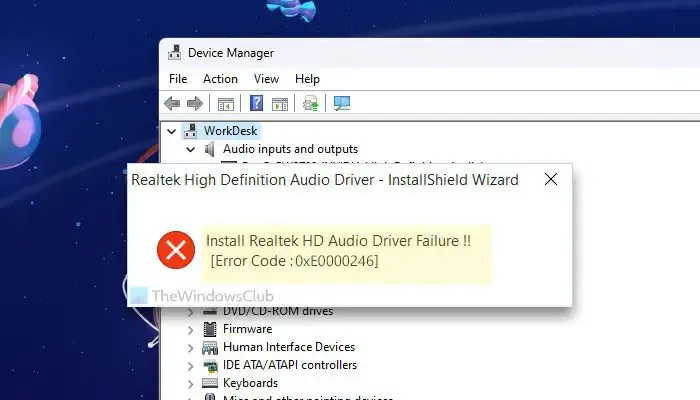
整個錯誤訊息如下:
安裝Realtek HD音訊驅動失敗! !
[錯誤代碼:0xE0000246]
Realtek HD 音訊驅動程式是 Windows PC 流暢播放音訊所需的聲音驅動程式。如果您使用外部聲卡,則可能不需要它,但如果您依賴內建聲卡,則必須安裝並更新此驅動程式。
錯誤0xE0000246,安裝Realtek HD音訊驅動程式失敗
如果您在 Windows 11/10 電腦上遇到安裝 Realtek HD 音訊驅動程式失敗且錯誤代碼為 0xE0000246,請依照下列說明操作:
- 重新安裝設備
- 從官方網站下載驅動程式
- 增加舊硬體
要了解有關這些解決方案的更多信息,請繼續閱讀。
1]重新安裝設備
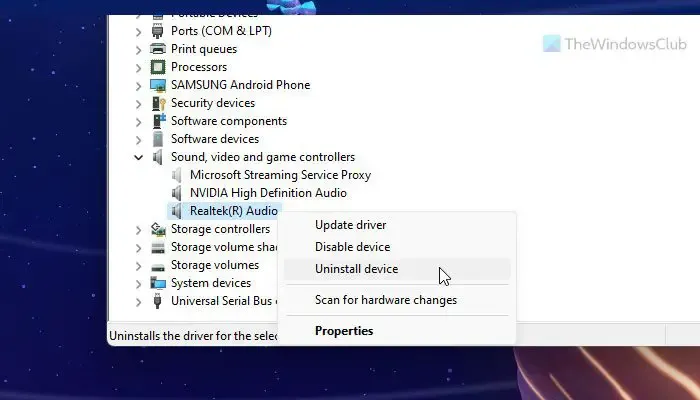
這是要解決計算機上的此問題必須做的第一件事。此解決方案適用於以下情況:
- 當您嘗試更新對應的驅動程式。
- 如果您最近安裝了 Windows 更新。
- 如果您進行了一些硬體變更。
要重新安裝設備,您需要先將其卸載。為此,請按Win+X 並選擇裝置管理員 選項。
接下來,展開聲音、視訊和遊戲控制器部分,然後右鍵單擊名稱中包含「Realtek」的裝置。在大多數情況下,它顯示為Realtek(R) Audio。選擇卸載設備< a i =6>選項。
點選確認訊息。接下來,您需要重新啟動電腦並重新啟動驅動程式安裝程序。
2]從官網下載驅動程式
驅動程式是攻擊者向您的電腦注入惡意軟體和病毒的最佳、最簡單的方法之一。無數第三方網站提供了可能有效也可能無效的重複驅動程式。但是,我們強烈建議您僅從硬體製造商的官方網站下載驅動程式。
在這種情況下,您必須前往 realtek.com,該網站提供您所需的驅動程式。您必須根據系統架構下載驅動程式。
3]新增舊硬件
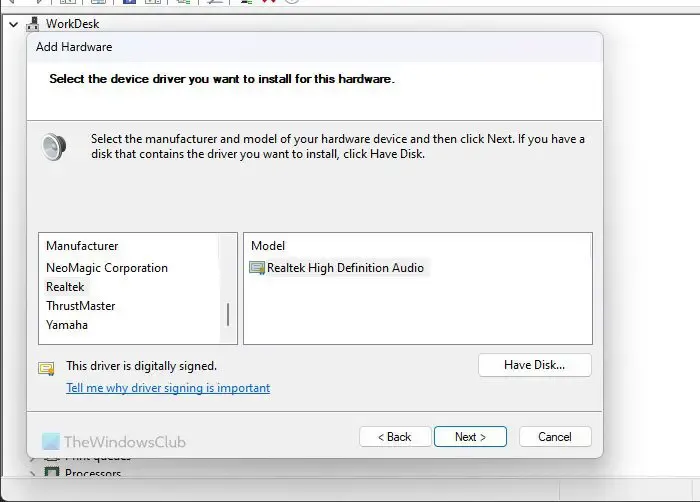
若要新增或安裝 Realtek 高保真音訊設備作為舊硬件,請執行以下步驟:
- 開啟裝置管理員>選擇操作> 新增舊硬體。
- 選擇安裝我從清單中手動選擇的硬體選項,然後按一下下一步< / a>按鈕。
- 選擇聲音、視訊和遊戲控制器選項。
- 選擇Realtek為製造商,然後按一下下一步按鈕。
- 點選下一步按鈕開始安裝。
完成後,您需要重新啟動電腦。
我希望這些解決方案對您有用。
如何修復 Realtek 音訊驅動程式故障?
您可以採取一些措施來解決此問題。首先,您可以卸載設備並重新安裝。然後,您可以從官方網站下載最新版本的驅動程式並進行相應的安裝。您必須根據系統架構(32位元/64位元)下載驅動程式。最後,您可以透過裝置管理員將 Realtek 高保真音訊裝置新增為舊硬體。
如何修復沒有 Realtek HD 音訊管理員的問題?
如果您的電腦上沒有 Realtek HD 音訊管理器,您必須檢查清單。首先,你必須知道這個音訊管理器需要手動安裝。為此,您可以從官方網站 realtek.com 下載相應的驅動程式。有時,它也可能被隱藏。在這種情況下,您需要使用“顯示隱藏的裝置”選項。如果不起作用,您可以將其新增為舊硬體。



發佈留言